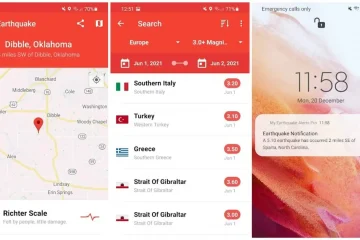MAINOS
Kaatuuko Minecraft jatkuvasti käynnistettäessä uudessa Windows 11-koneessasi? Pelien kaatumiset eivät ole mitään uutta, eikä Minecraftia, kuten muitakaan pelejä, ole vapautettu satunnaisista kaatumisongelmista. Mutta jos Minecraft kaatuu jatkuvasti, on huolestuttavaa. Tämä on saattanut johtua huonoista pelitiedostoista tai oikeiden näytönohjainpäivitysten puutteesta.
MAINOS
Sisällysluettelo
Korjaus 1 – Päivitä näytönohjain
Jos Minecraft kaatuu ja näyttöön tulee tämä virheilmoitus”Pixel-muotoa ei kiihdytetty“, järjestelmässäsi on näytönohjaimen päivitys odottamassa.
p>
1. Painamalla Windows-näppäintä ja R-näppäimiä yhdessä pitäisi avata Suorita-pääte.
2. Kirjoita myöhemmin”devmgmt.msc“ja napauta”OK“.
3. Näet kaikki sovittimet napauttamalla kohtaa Näyttösovittimet.
4. Napsauta sen jälkeen näytönohjainta hiiren kakkospainikkeella ja napauta”Päivitä ohjain“.
5. Napauta seuraavaksi ikkunassa Hae ohjaimia automaattisesti.
Anna Windowsin ladata ja asentaa uusin näytönohjain järjestelmääsi.
Käynnistä järjestelmä uudelleen. Tarkista, toimiiko tämä.
MAINOS
HUOMAA –
Jos käytät erillistä näytönohjainta, voit lataa ja asenna näytönohjainohjaimen uusin versio suoraan erillisellä sovelluksella (kuten Geforce Experience NVIDIA-korteille).
1. Avaa ensin GeForce Experience -sovellus.*
2. Siirry seuraavaksi Ajurit-välilehdelle.
3. Napsauta sen jälkeen Lataa ladataksesi ohjaimen uusimman version.
Tämä lataa näytönohjaimen uusimman version. Odota kärsivällisesti.
4. Kun lataus on valmis, napauta Express-asennus.
Tämä asentaa näytönohjaimen uusimman version tietokoneellesi. Sinun tulee käynnistää järjestelmäsi uudelleen, kun asennus on valmis.
*HUOMAA –
Jos et ole vielä asentanut Geforce Experiencea, lataa ja asenna se täältä.
MAINOS
Korjaus 2 – Tarkista palomuurin asetukset
Joskus palomuuriasetukset voivat estää Minecraftin.
1. Paina ensin Windows-näppäin+R -näppäimiä yhdessä.
2. Kirjoita sitten firewall.cpl ja napauta OK avataksesi palomuurin asetukset.
3. Napsauta seuraavassa vaiheessa vasemmanpuoleisesta ruudusta Salli sovellus tai ominaisuus Windows Defenderin palomuurin kautta.
4. Napauta Sallitut sovellukset-sivulla Muuta asetuksia, jos haluat muokata asetuksia edelleen.
5. Tämä ottaa käyttöön seuraavan valintaruudun. Selaa sovellusluetteloa ja etsi Minecraft Launcher-sovellus.
6. Varmista, että olet poistanut valinnan Minecraft Launcher-sovelluksen vieressä olevasta ruudusta.
7. Tallenna muutokset napauttamalla lopuksi OK.
Sulje sen jälkeen Ohjauspaneelin asetukset. Tarkista nyt, voitko käynnistää ja pelata Minecraftia järjestelmässäsi vai et.
Korjaus 3 – Sulje taustaprosessit
Joskus taustaprosessit, kuten Steam, Discord, voivat häiritä Minecraft-sovelluksen käynnistymistä. prosessi.
MAINOS
1. Avaa Tehtävienhallinta painamalla Ctrl+Shift+Esc-näppäimiä yhdessä.
2. Kun se avautuu, etsi tarpeettomia taustaprosesseja, joita et halua (kuten Steam, Discord jne.).
3. Jos huomaat tällaisia prosesseja, napsauta kyseistä prosessia hiiren kakkospainikkeella ja lopeta se napauttamalla Lopeta tehtävä.
4. Tällä tavalla varmista, että olet lopettanut kaikki ei-toivotut sovellukset ja kaikki taustalla edelleen käynnissä olevat Minecraft-prosessit.
Sulje Tehtävienhallinta-ikkuna, kun olet valmis.
Sen jälkeen käynnistä Minecraft Launcher ja testaa, voitko pelata sitä.
Korjaus 4 – Poista koko näytön optimoinnit käytöstä
Voit yrittää poistaa Minecraftin koko näytön optimointiominaisuuden käytöstä ja tarkistaa, ratkaiseeko se kaatumisongelmat vai eivät.
1. Napsauta hiiren kakkospainikkeella Minecraft-sovellusta ja napauta Ominaisuudet.
2. Kun Minecraft Properties avautuu, siirry Yhteensopivuus-välilehteen.
3. Varmista Yhteensopivuus-välilehdellä, että olet poistanut Poista koko näytön optimoinnit käytöstä-vaihtoehdosta.
MAINOS
4. Napauta seuraavaksi”Muuta korkean DPI:n asetuksia“.
5. Lisäksi tarkista High DPI-skaalausohitusruudusta Ohita korkean DPI:n skaalauskäyttäytyminen. Skaalauksen suorittaa:.
6. Napauta seuraavaksi OK tallentaaksesi muutokset.
7. Napsauta lopuksi”Käytä“ja”OK“tallentaaksesi muutokset.
Kun olet valmis, suorita Minecraft ja testaa, toimiiko se. kunnolla tai kaatuu. Jos ongelma jatkuu, siirry seuraavaan korjaukseen.
Korjaus 5 – Tyhjennä Temp-kansio
Vioittuneet tiedostot voivat olla tämän ongelman pääasiallinen syy.
1. Paina Windows -näppäintä ja R-näppäimiä yhdessä avataksesi Suorita.
2. Kirjoita tämä rivi terminaaliin ja paina Enter.
%temp%
MAINOS
Tila-kansio avautuu.
3. Valitse Temp-kansiossa kaikki sisältö kerralla hiirellä.
4. Napauta sen jälkeen valikkorivin roskakorikuvaketta poistaaksesi kaikki tiedostot ja kansiot.
Kun olet poistanut kaikki tiedostot, sulje File Explorer.
Käynnistä Minecraft käynnistysohjelman avulla, kirjaudu sisään ja nauti!
Korjaa 6 – Poista Minecraftin asennus ja asenna se uudelleen
Jos mikään muu ei auta, poista olemassa oleva Minecraft. Sitten voit ladata ja asentaa sen uusimman version.
1. Paina Windows-näppäintä ja I-näppäimiä yhdessä.
2. Napauta kerralla Sovellukset vasemmalla puolella.
3. Napsauta sen jälkeen Sovellukset ja ominaisuudet.
4. Siirry nyt alas oikeasta reunasta ja kirjoita hakukenttään Minecraft.
5. Napauta seuraavaksi kolmen pisteen valikkoa ja napauta”Poista asennus“.
MAINOS
6. Saat ylimääräisen varoitusviestin. Napauta Poista poistaaksesi asennuksen järjestelmästäsi.
Noudata nyt näytön ohjeita poistaaksesi Minecraftin asennus kokonaan.
7. Kun se on valmis, voit ladata ja asentaa Minecraftin uusimman version täältä..
Tällä tavalla voit ratkaista Minecraftin käynnistysongelman ja pelata suosikkipeliäsi hetkessä.

Sambit on koulutukseltaan koneinsinööri, joka rakastaa kirjoittaa Windows 10:stä ja ratkaisuista oudimpiin mahdollisiin ongelmiin.